
时间:2021-08-31 16:22:34 来源:www.win10xitong.com 作者:win10
之前小编也写过关于win10打印机显示在未指定图文解决教程的教程,不知道大家是否还记得。见过win10打印机显示在未指定图文解决教程这样问题的用户其实不是很多,也就没有相关的解决经验。如果你也因为这个win10打印机显示在未指定图文解决教程的问题而困扰,解决这个问题的步骤如下:1、首先我们"win+r"调出运行窗口,输入命令:devmgmt.msc,回车。2、在打印机队列中找到你的打印机就好了。下面就由小编给大家细说win10打印机显示在未指定图文解决教程的详尽解决手法。
小编推荐下载:win10 64位
1、首先我们"win+r"调出运行窗口,输入命令:devmgmt.msc,回车。
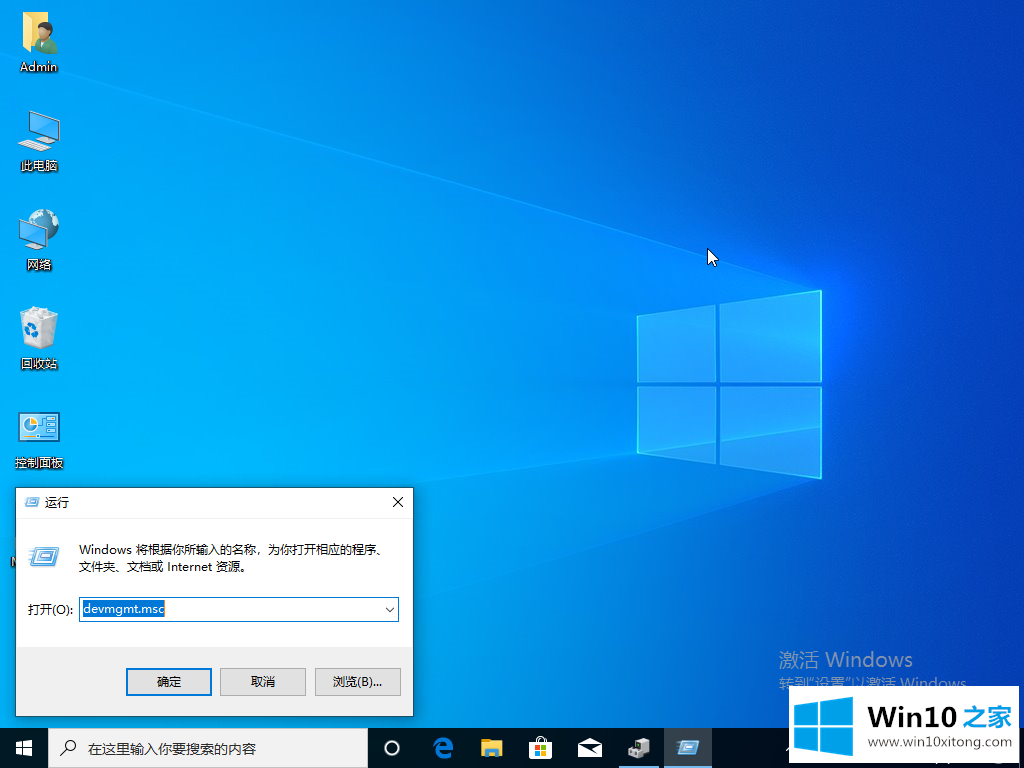
2、在打印机队列中找到你的打印机。
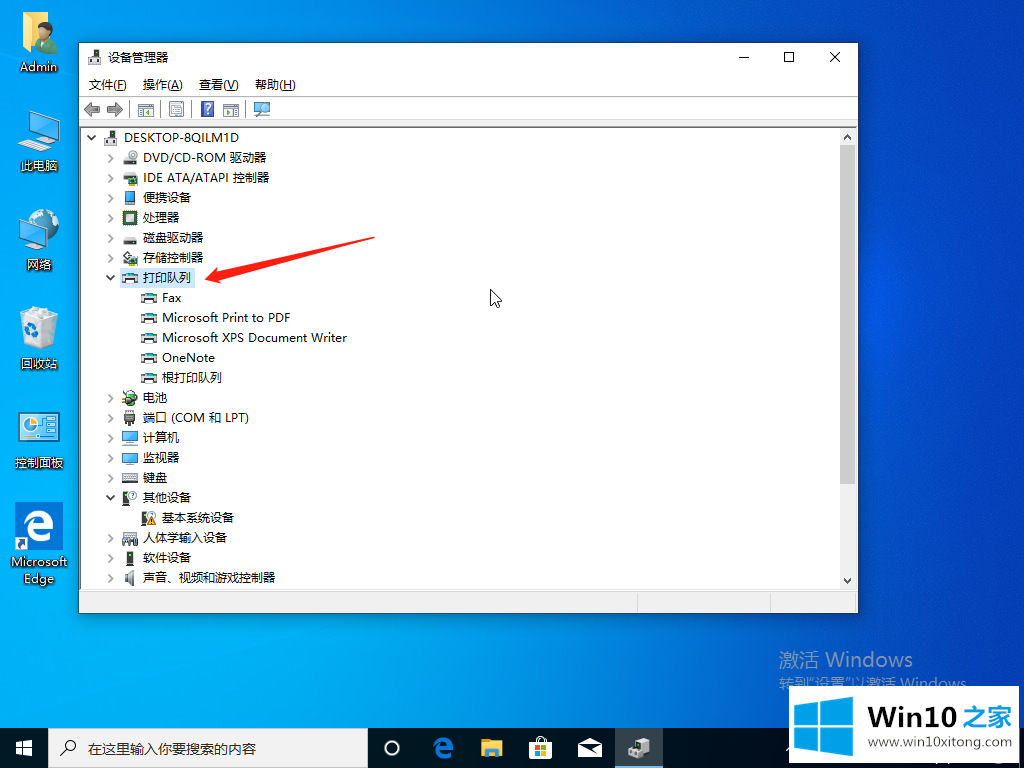
3、然后右击它选择"更新驱动程序"。
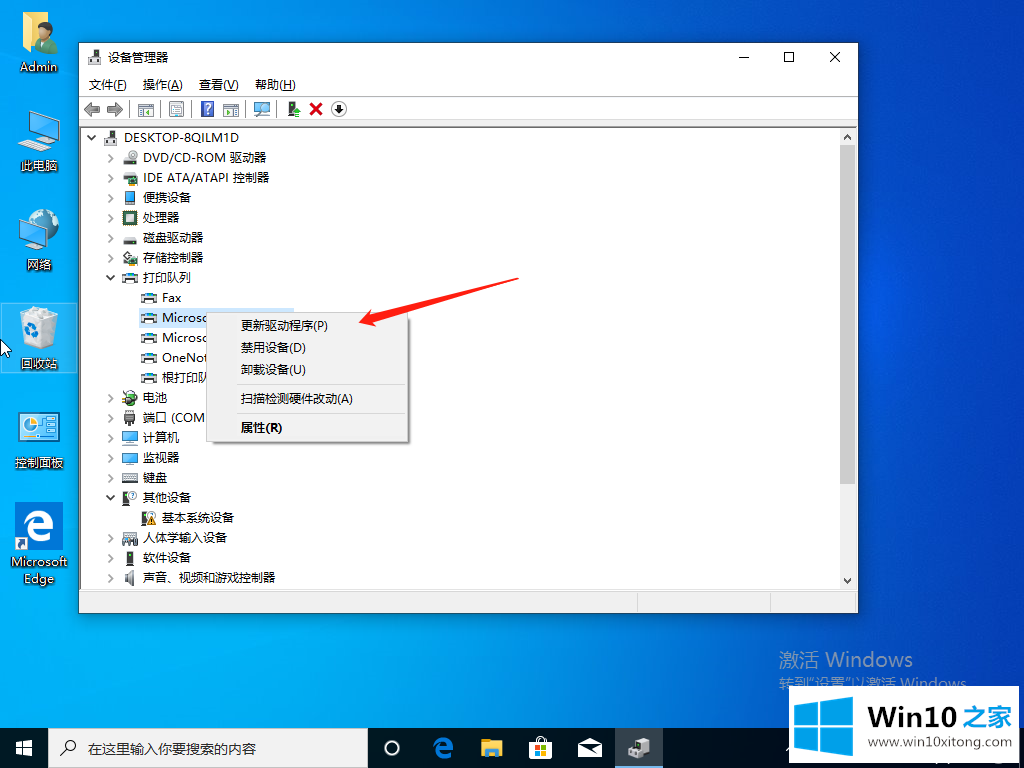
4、然后选择第一个"自动搜索驱动程序"即可完成自动下载安装驱动程序,之后我们重启电脑就可以正常使用打印机啦。
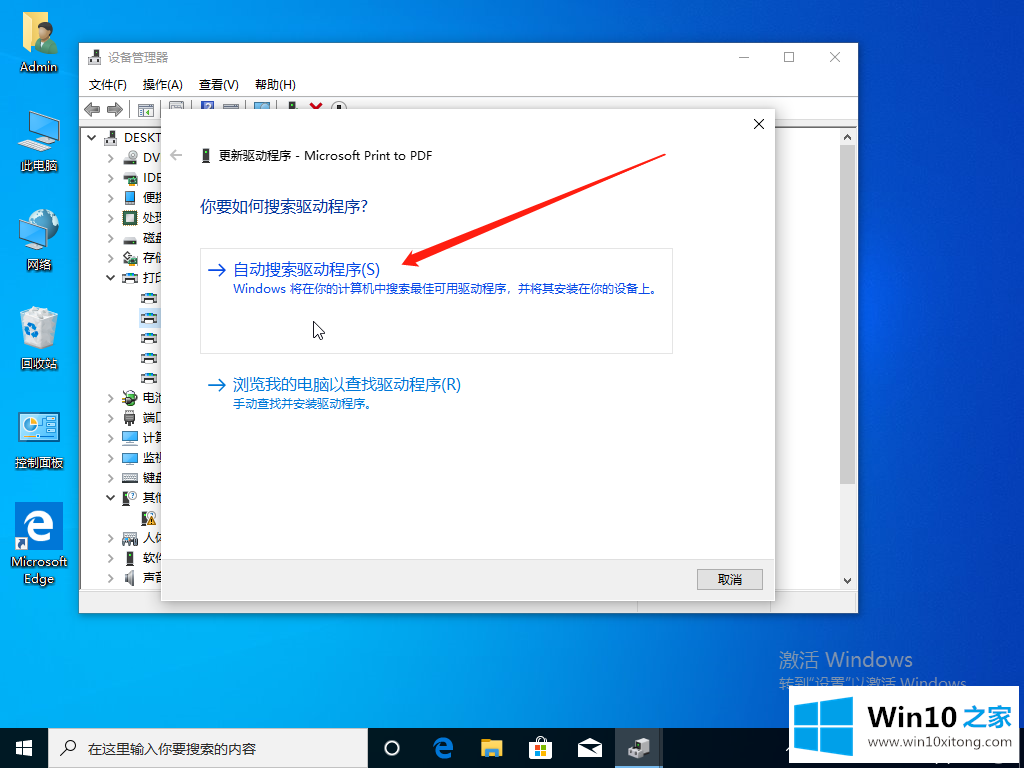
上面这些就是关于win10打印机显示在未指定图文解决教程的全部分享过程啦,如果大家还想了解更多,可到本网站内进行浏览哦!
对大家造成困扰的win10打印机显示在未指定图文解决教程问题是不是根据本文提供的方法得以解决了呢?解决方法很多种,如果你有更好的方法建议,可以给本站留言,谢谢大家。